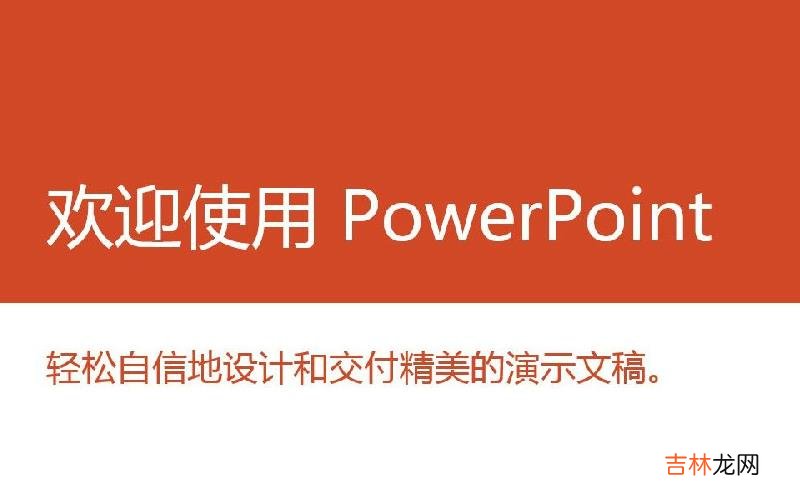
文章插图
当看到PowerPoint中的视频或者swf文件,想作为自己的独立素材,却无法将其分离开来,怎么办呢?本文介绍了一些方法,可供参考 。
一、快速提取PPT中嵌入的视频文件
1、PPT嵌入的视频,通常是指ppt2007及以上的版本(ppt2003版本无法内嵌视频),用解压缩软件(winrar,好压等 。。。)打开pptx文件,在:pptmedia文件夹中应该可以找到你要的,最好直接解压它,分组按类型就找到了!
二、快速提取PPT中嵌入的SWF文件
这里以提取生日贺卡中嵌入的”生日礼物.swf”为例介绍 。用“提取SWF.xls”提取嵌入PPT中的SWF文件 。这个方法还没有见到正式的命名 。用Microsoft Office Excel 2003制作出“提取SWF.xls”,用这个文件可以提取嵌入到PPT中的SWF文件,故把“提取SWF.xls”文件作为软件名 。
1、制作“提取SWF.xls”方法
(1)把Excel 2003宏的安全等级降为“中” 由于“提取SWF.xls”文件中使用宏,在【模块】中加入VBA代码,不降低宏的安全等级,“提取SWF.xls”不能正常运行 。
宏的安全等级设置方法:【工具】→【宏】→【宏的安全性】→选【中】见图1-1和图1-2
(2)新建excel文档,打开该文档,找到:【工具】—>【宏】—>【VB编辑器】,在VB编辑器中【插入】—>【模块】 在弹出窗口中粘贴VBA代码(见后面) 。退出VBA编辑器 。另存为“提取swf.xls”,见图1-3至图1-6 。
2、制作 “生日礼物.xls”
新建一个excel文档,,打开该文档,将PPT中的flash控件( ShockWave Flash Object )复制,粘贴到excel,另存为“生日礼物.xls”,见图1-7至图1-9
3、 “提取swf.xls”使用方法
打开“提取swf.xls”,出现【安全警告】,点击【启用宏】 。之后点击:【工具】—>【宏】—>【宏】—>【执行】,弹出【确定要分析的offes档】对话框,把路径指向“生日礼物.xls”,【执行】的结果是PPT中的SWF文件以“生日礼物.swf”被提取并保存 。见图 1-10至1-14
三、microsoft office excel2007以上版本的方法
1、前面介绍的方法只适用于Microsoft Office Excel 2003 。对于使用Microsoft Office Excel 2007以上者,可以用以下方法操作 。
2、将Excel07版中宏的安全级别降低 。
3、新建一Excel文档,选择“开发工具”——启动“VB”编辑器 。
4、在打开的窗口中选择“插入”中的“模块” 。
5、粘贴提取SWF的模块代码 。(注:必须先将代码复制在Word文档中再粘贴到此处 。
6、关闭“VB”编辑器,将文档另存为Excel03版的工作薄格式 。命名为表格1(可以随意命名),注意必须另存为03版的格式 。
7、另新建一Excel文档,将幻灯片中插入的SWF控件复制后粘贴到文档中 。
8、将文档另存为Excel03版的工作薄格式 。命名为表格2(可以随意命名)注意必须另存为03版的格式 。
9、重新打开表格1,选择“宏”——在“宏”窗口选择“执行” 。
10、在弹出的“确定要分析的Office文档”窗口找到保存的表格2并打开 。
11、插入PPT中的SWF文件就以Book2的名称保存 。
【来点实际的!ppt中视频和SWF文件怎么快速提取出来?】
经验总结扩展阅读
- 如何让ppt中的数据动起来
- 母版来了,不用愁!PPT怎么设计一款漂亮又大气的母版?
- 原来如此有效!PPT模板中的素材怎么单独提取出来?
- 超级详细!ppt手绘图形怎么做? PPT编辑顶点的使用方法
- PowerPoint2007复制来自其他演示文稿的幻灯片
- 宝来用什么号齿轮油?
- 陶瓷的特点
- 青蛙的舌头有什么特点
- 有趣的展示!PPT如何让文字一个一个显示出来?
- Excel怎么让单元格形状更具特点呢?














